403 Forbidden hatası, WordPress web sitesi sahiplerinin karşılaşabileceği en sinir bozucu sorunlardan biridir. Bu hata, sunucunuz belirli bir sayfaya veya WordPress sitenizin tamamına erişimi reddettiğinde ortaya çıkar ve yönetici alanınıza erişmenizi veya ziyaretçilere içerik görüntülemenizi engeller.
Bu hatayı daha önce de yaşadık ve etkili bir şekilde çalışan birkaç çözüm bulduk. Yıllar boyunca binlerce WordPress kullanıcısının WordPress sorunlarının üstesinden gelmesine yardımcı olduk ve bu kapsamlı kılavuzda bu özel sorun için en güvenilir düzeltmeleri derledik.
Bu makalede, WordPress’te 403 Yasak hatasını nasıl düzelteceğinizi öğreneceksiniz.

WordPress’te 403 Yasak Hatası Nedir?
403 Yasak hata kodu, sunucu izinleriniz WordPress web sitenizdeki belirli bir sayfaya erişime izin vermediğinde gösterilir.
Bu hataya genellikle metin eşlik eder:
403 Forbidden – Bu sunucuda ‘/’ öğesine erişim izniniz yok.
Ayrıca, isteği işlemek için bir ErrorDocument kullanmaya çalışırken 403 Forbidden hatasıyla karşılaşıldı.
İşte neye benzediğine dair bir örnek:

Bu hatayı görebileceğiniz farklı senaryolar vardır. Örneğin:
- 403 Forbidden – wp-admin veya WordPress giriş sayfasında erişim reddedildi.
- 403 Forbidden – WordPress kurulumu sırasında.
- 403 Forbidden Error – WordPress sitenizdeki herhangi bir sayfayı ziyaret ederken.
Tam 403 Yasak durumu yerine ‘Erişim Reddedildi’ ifadesini de görebilirsiniz. Alternatif olarak, mesaj şöyle de olabilir: ‘yourdomain.com adresine erişim reddedildi. Bu sayfayı görüntülemek için yetkiniz yok.
WordPress hata kodları hakkında daha fazla açıklama için en yaygın WordPress hataları ve bunların nasıl düzeltileceğine ilişkin listemize bakabilirsiniz.
Artık farklı 403 hata varyasyonlarını bildiğinize göre, bunların nedenlerinden bahsedelim.
WordPress’te 403 Yasak Hatasına Ne Sebep Olur?
403 Forbidden hata kodu, sunucunuz belirli bir sayfaya erişime izin vermediğinde görünür. Bunun gerçekleşmesine neden olabilecek çeşitli nedenler vardır.
WordPress’te 403 Yasak hatasının yaygın nedenlerinden biri kötü yapılandırılmış güvenlik eklentileridir. Birçok WordPress güvenlik eklentisi, kötü niyetli olduğuna inandıkları bir IP adresini (veya bir dizi IP adresini) engelleyebilir.
Bir başka olası neden de bozuk bir .htaccess dosyası veya sunucunuzdaki hatalı dosya izinleri olabilir.
WordPress barındırma şirketiniz bazen sunucu ayarlarında yanlışlıkla değişiklikler yapabilir. Bu durum sitenizde 403 Forbidden hatasına neden olabilir.
Bunu söyledikten sonra, WordPress’te 403 forbidden hatasının nasıl düzeltileceğine bir göz atalım.
Not: Herhangi bir şey yapmadan önce, web sitenizin eksiksiz bir WordPress yedeğini oluşturmanızı öneririz. WordPress sitenizi nasıl yedekleyeceğinize ilişkin kılavuzumuza göz atabilirsiniz.
Otomatik bir WordPress yedekleme eklentisi kullanıyorsanız, ilerlemeden önce en son yedeğe erişiminiz olduğundan emin olun.
Belirli bir yönteme geçmek istiyorsanız bu hızlı bağlantıları kullanabilirsiniz:
- Method 1: Deactivate Your Plugins Temporarily
- Method 2: Regenerate Your .htaccess File
- Method 3: Correct Your File and Directory Permissions
- Method 4: Clear Your Cache and Cookies
- Method 5: Temporarily Disable CDN (Content Delivery Network)
- Method 6: Check for Malware
- Method 7: Reach Out to WordPress Support
- Learn More Ways to Solve Common WordPress Errors
Yöntem 1: Eklentilerinizi Geçici Olarak Devre Dışı Bırakın
Yapmanız gereken ilk şey, WordPress eklentilerinizden birinin 403 forbidden hatasına neden olup olmadığını görmektir. Bunu yapmak için WordPress eklentilerini geçici olarak devre dışı bırakmanız gerekir. Bu, sitenize yüklemiş olabileceğiniz tüm güvenlik eklentilerini içerir.

Bu sorununuzu çözerse, bu, web sitenizdeki eklentilerden birinin bu hataya neden olduğu anlamına gelir.
Hangi eklentinin hataya neden olduğunu, 403 Forbidden hatasını yeniden üretene kadar tüm eklentilerinizi teker teker etkinleştirerek anlayabilirsiniz. Ardından, sorunlu eklentiyi silmeniz ve bir alternatif aramanız veya destek için geliştiricilerle iletişime geçmeniz gerekecektir.
Bu yöntem işe yaramazsa, okumaya devam edin.
Yöntem 2: .htaccess Dosyanızı Yeniden Oluşturun
Genellikle 403 forbidden hatası WordPress sitenizdeki bozuk bir .htaccess dosyasından kaynaklanır. İyi haber şu ki, bu dosyayı düzeltmek oldukça kolaydır.
Öncelikle, FileZilla gibi bir FTP istemcisi veya cPanel’deki Dosya Yöneticisi uygulamasını kullanarak web sitenize bağlanmanız gerekir.
Ardından, WordPress sitenizin kök klasöründe .htaccess dosyasını bulun. WordPress klasörünüzde .htaccess dosyasını bulamıyorsanız bu kılavuza bakın.
.htaccess dosyasını bilgisayarınıza indirmeniz gerekecektir, böylece yeni bir yedeğini almış olursunuz. Bundan sonra dosyayı sunucunuzdan silmeniz yeterlidir. Endişelenmeyin, WordPress’iniz hala çalışabilecektir.

Şimdi web sitenize erişmeyi deneyin. 403 forbidden hatası çözülürse, bu .htaccess dosyanızın bozuk olduğu anlamına gelir.
WordPress yönetici alanınıza giriş yaparak ve Ayarlar ” Kalıcı Bağlantılar sayfasına giderek yeni bir .htaccess dosyası oluşturabilirsiniz.

Sayfanın altındaki ‘Değişiklikleri Kaydet’ düğmesine tıkladığınızda WordPress yeni bir .htaccess dosyası oluşturacaktır.
Yöntem 3: Dosya ve Dizin İzinlerinizi Düzeltin
Diğer çözümler sitenizdeki 403 forbidden hatasını düzeltmediyse, hatalı dosya izinleri en olası nedendir.
Web sitenizde depolanan tüm dosyaların dosya izinleri vardır. Bu dosya sahipliği izinleri, WordPress web sitenizdeki dosya ve klasörlere kimlerin erişebileceğini kontrol eder.
Yanlış dosya izinleri 403 forbidden hatasına neden olabilir. Web sunucunuzun bu dosyalara erişim izniniz olmadığını düşünmesine neden olurlar.
WordPress barındırma sağlayıcınızdan web sitenizi doğru dosya izinleri için kontrol etmesini isteyebilirsiniz. Bazı barındırıcılar çok destekleyicidir, bu nedenle bunu sizin için düzelteceklerdir.
Dosya izinlerini kendiniz değiştirmeniz ciddi sonuçlar doğurabilir. Kendinize güvenmiyorsanız, WordPress web sitesi sahibi bir arkadaşınızdan yardım istemeniz veya bir profesyonel tutmanız en iyisidir.
Ancak, bunu kendiniz yapmak istiyorsanız, dosya dizini izinlerinizi nasıl kontrol edeceğinizi aşağıda bulabilirsiniz.
Bir FTP istemcisi kullanarak WordPress sitenize bağlanmanız yeterlidir. Tüm WordPress dosyalarınızı içeren kök klasöre gidin.

Bir klasör seçmek için tıklayın, sağ tıklayın ve ardından menüden ‘Dosya izinleri’ni seçin.
FTP istemciniz size aşağıdaki gibi bir dosya izinleri iletişim kutusu gösterecektir:

WordPress sitenizdeki tüm klasörlerin dosya izni 744 veya 755 olmalıdır.
Bu arada, WordPress sitenizdeki tüm dosyaların dosya izni 644 veya 640 olmalıdır.
Kök klasör için dosya iznini 744 veya 755 olarak ayarlayabilirsiniz. Ayrıca ‘Alt dizinlere özyinele’ seçeneğinin yanındaki kutuyu işaretlemeniz ve ardından ‘yalnızca dizinlere uygula’ seçeneğini işaretlemeniz gerekir.
Sadece ‘Tamam’ düğmesine tıklayın. FTP istemciniz şimdi bu klasördeki tüm alt dizinler için izinleri ayarlamaya başlayacaktır.
İşlem tamamlandıktan sonra, tüm dosyalar için işlemi tekrarlamanız gerekir. Bu kez, 644 veya 640 dosya iznini kullanacaksınız ve ‘Alt dizinlere geri dön’ ve ‘Yalnızca dosyalara uygula’ seçeneklerini seçmeyi unutmayın.
‘Tamam’ düğmesine tıkladığınızda FTP istemciniz seçilen tüm dosyalar için dosya izinlerini ayarlamaya başlayacaktır.
Web sitenize şimdi erişmeyi deneyin ve 403 forbidden hatasının kaybolup kaybolmadığına bakın.
Yöntem 4: Önbelleğinizi ve Çerezlerinizi Temizleyin
Bazen basit bir düzeltme en etkili çözüm olabilir. Tarayıcı önbelleğinizi ve çerezlerinizi, ayrıca bir önbellek eklentisi kullanıyorsanız WordPress önbelleğinizi temizlemek 403 forbidden hatasını çözebilir.
Tıpkı bilgisayarınızın yükleme sürelerini hızlandırmak için geçici dosyaları depolaması gibi, tarayıcınız da web sitesi verilerini önbelleğe alır. Bu veriler bozulursa, uyumluluk sorunlarına neden olabilir ve 403 hatasına yol açabilir.
Benzer şekilde, bir eklenti tarafından oluşturulan bozuk bir önbellek de sunucunun istekleri yanlış yorumlamasına yol açabilir.
Bazı önbelleğe alma eklentileri, belirli sayfalara veya kullanıcı rollerine erişimi kısıtlamanıza olanak tanıyan gelişmiş ayarlar da sunar. Bu ayarlar yanlışlıkla yanlış yapılandırılırsa, web sitenizin belirli bölümlerine erişimi istemeden engelleyebilirler.
Tarayıcı önbelleğinizi temizlemek için, büyük tarayıcılarda önbelleğin nasıl temizleneceğine ilişkin makalemizdeki talimatları takip edebilirsiniz.
Bir WordPress önbellek eklentisi kullanıyorsanız, WordPress önbelleğini temizleme hakkındaki kılavuzumuzu okuyabilir ve eklentinin belgelerine başvurabilirsiniz.
Yöntem 5: CDN’yi (İçerik Dağıtım Ağı) Geçici Olarak Devre Dışı Bırakın
Web sitesi performansını artırmak için bir İçerik Dağıtım Ağı (CDN) kullanıyorsanız, bu ağ araya girerek 403 forbidden hatasına neden olabilir.
CDN, web sitenizin sunucusu ile ziyaretçiler arasında bir aracı görevi görür ve daha hızlı yükleme süreleri için coğrafi olarak dağıtılmış konumlardan önbelleğe alınmış içerik sunar.
CDN’inizin suçlu olup olmadığını görmek için CDN’inizi geçici olarak devre dışı bırakabilirsiniz. Ardından, hatanın ortadan kalkıp kalkmadığını görmek için web sitenizi test edin.
CDN’nin devre dışı bırakılması hatayı çözerse, daha fazla sorun giderme için CDN sağlayıcınızın destek ekibiyle iletişime geçmeniz gerekir.
Yöntem 6: Kötü Amaçlı Yazılımları Kontrol Edin
Kötü amaçlı yazılımlar 403 forbidden hatası da dahil olmak üzere çeşitli sorunlara neden olabilir. Dosya izinlerine müdahale edebilir, kötü amaçlı kod enjekte edebilir veya web siteniz ile sunucu arasındaki iletişimi bozabilir.
Web sitenizde kötü amaçlı yazılım olup olmadığını görmek için, bir güvenlik eklentisi veya WordPress barındırma sağlayıcınız tarafından sunulan bir hizmeti kullanarak web sitenizi taramanızı öneririz.
Birçok saygın güvenlik eklentisi kötü amaçlı yazılım tarama özelliği sunar ve genellikle bu kötü amaçlı dosyaları tek bir tıklamayla kaldırabilirsiniz.
Yöntem 7: WordPress Desteğine Ulaşın
Önceki yöntemlerden hiçbiri işe yaramazsa, diğer WordPress kullanıcılarından destek almak isteyebilirsiniz. WPBeginner Engage gibi topluluklar, aynı hatayı yaşamış kişilerle bağlantı kurmanıza ve çözümü bulmanıza yardımcı olabilir.
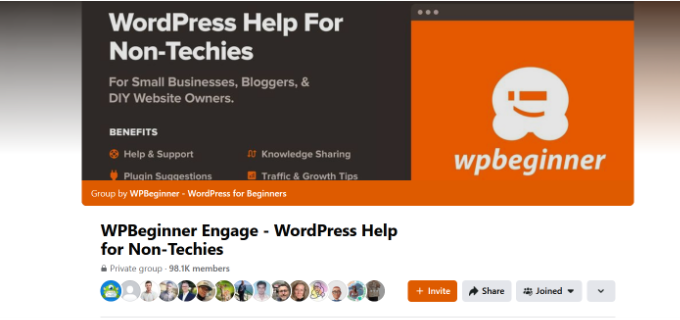
Alternatif olarak, barındırma sağlayıcınıza ulaşabilirsiniz. Bazen sorunun kaynağı onların tarafında olabilir ve sorunu çözmenize yardımcı olabilirler. Daha fazla bilgi için WordPress desteğini nasıl doğru bir şekilde isteyeceğinize ilişkin kılavuzumuzu okuyabilirsiniz.
Ayrıca acil WordPress destek hizmetleri de sunuyoruz. Uzmanlarımızla arkanıza yaslanıp ekibimizin sorunu sizin için çözmesine izin verebilirsiniz, böylece çevrimiçi işinizin diğer bölümleriyle ilgilenmeye odaklanabilirsiniz.
Ayrıca sürekli destek almak için WordPress bakım uzmanlarımızı kiralayabilir ve ekibimizin güvenlik, bakım ve hız optimizasyonu görevlerinizle ilgilenmesini sağlayabilirsiniz.

Size nasıl yardımcı olabileceğimizi öğrenmek için uzmanlarımızdan randevu almaktan çekinmeyin.
Video Eğitimi
Daha görsel talimatları tercih ediyorsanız, aşağıdaki videoyu izleyin.
Yaygın WordPress Hatalarını Çözmenin Daha Fazla Yolunu Öğrenin
WordPress ile ilgili başka sorunlarınız mı var? Belki bu kılavuzlardan biri sorunu çözmenize yardımcı olabilir:
- WordPress Hata Günlükleri Nasıl Bulunur ve Erişilir (Adım Adım)
- WordPress Yazılarının 404 Hatası Vermesi Nasıl Giderilir (Adım Adım)
- WordPress’te ERR_NAME_NOT_RESOLVED Nasıl Düzeltilir (Adım Adım)
- WordPress’te ‘ERR_SSL_VERSION_OR _CIPHER_MISMATCH’ Nasıl Düzeltilir
- WordPress’te 500 Dahili Sunucu Hatası Nasıl Giderilir?
- WordPress’te 502 Hatalı Ağ Geçidi Hatası Nasıl Giderilir?
- WordPress’te 401 Hatası Nasıl Giderilir?
- WordPress’te 413 Request Entity Too Large Hatası Nasıl Giderilir?
- WordPress’te 504 Ağ Geçidi Zaman Aşımı Hatası Nasıl Giderilir?
- 414 Request URI Too Long Hatası Nedir ve Nasıl Düzeltilir?
Umarız bu makale WordPress’teki 403 forbidden hatasını düzeltmenize yardımcı olmuştur. Web sitenizi büyütmek için en yaygın blok editörü sorunları ve sahip olunması gereken WordPress eklentileri listemizi de görmek isteyebilirsiniz.
If you liked this article, then please subscribe to our YouTube Channel for WordPress video tutorials. You can also find us on Twitter and Facebook.





mohadese esmaeeli
Hello, good day. I appreciate your efforts in creating this content. The presence of a 403 error is often due to permission issues. I have encountered it multiple times, and most of the time, fixing permissions resolves the error. I’ve successfully resolved my site’s 403 error with the help of this guide before.
Hans Dieter
Thank you very much! Helped a lot.
WPBeginner Support
You’re welcome, glad to hear our guide was helpful!
Admin
Kevin
For my site it ended up being ModSecurity. I eliminated any robots.txt and .htaccess issues. I found the issue when looking at the apache log and then whitelisted the rule. All was fine after that . Took about 4 days to figure it all out.
WPBeginner Support
Thanks for sharing this for anyone else who runs into the same issue!
Admin
Mungukende Joshua
Thanks, my .htaccess file was corrupted. God bless u
WPBeginner Support
Glad to hear our guide could help!
Admin
iri
Thanks for this information! It has been very helpful. I had this error in several pages with broken images (I think this happened after buying a larger hosting plan) and it seems the problem was a corrupted .htaccess file, but thanks to this info I solved it in one minute!
WPBeginner Support
Glad to hear our guide was helpful!
Admin
Ayouba Seybou
Hello,
i am getting the same error but in my case, i have access to my dashboard. the the problems begin when i click on some admin menu like page, update, setting.
WPBeginner Support
Our recommendations would be the same even if you still have access to your wp-admin area.
Admin
Wendy Clash
Thank you so much. I had to restore my website and I got this error. The entire folder for my wordpress site dit not have the right permissions. I changed it and it worked. Thanks so much.
WPBeginner Support
Glad to hear our guide was helpful!
Admin
Denie
You may also try to disable MODSECURITY on your webserver settings / cpanel.
WPBeginner Support
Thank you for sharing that, if it gets to the point where disabling mod security is what you want to try, we would recommend most beginners reach out to their hosting provider instead to see if their host sees an error or something on their end that could be fixed.
Admin
Peaky
Hey thanks for this Guide
Saves me from a long headache
Nb : Deactivate Litespeed Cache fix my problem
WPBeginner Support
Glad this guide could help!
Admin
meysam
thanks, delete .htaccess is worked for me.
WPBeginner Support
Glad our guide could help
Admin
Anmol Gupta
The same error can occur when index.php file can be missing in the var/html folder.
Sazid
Thanks. Deleting .htcacess file worked for me.
salah attalhi
thanks mate, this worked with me, deleting .htaccess
WPBeginner Support
Glad our guide was helpful
Admin
Jason Gomes
I am getting 403 Error on Updates page as well as Plugins Add new page any suggestions what can I Do?
WPBeginner Support
Reach out to your hosting provider for them to take a look and they should be able to help fix that issue.
Admin
Suraj
I tried all the mentioned points. My site is still showing the same message as “”Your connection is not private” and “403 Forbidden”. Please help…
WPBeginner Support
If none of our recommendations are able to assist you, we would recommend reaching out to your hosting provider to ensure there are no issues on their end.
Admin
Luke
top!! i have problem after namecheap upgrade my host!! with your article i solve!! Thanks
WPBeginner Support
Glad our guide helped
Admin
David Holywood
THere MUST be more reasons. I still have the ‘Forbidden’ problem
WPBeginner Support
There can be or sometimes the host may prevent the file permissions from being changed. If our guide did not help we would recommend reaching out to your hosting provider and they should be able to assist.
Admin
ken
Thank you, renaming htacces file fixed it
WPBeginner Support
Glad our guide could help
Admin
Aditya PF
Hi, how to solve the 403 forbidden but only happens when try to publish or update post/pages? I have no problems when accessing website or upload media
WPBeginner Support
Reach out to your hosting provider for them to take a look and they should be able to assist and fix that issue.
Admin
Amer Huzaifa
thanks so much u helped me so much with this issue
WPBeginner Support
Glad our guide was helpful
Admin
momna
The plugin thing worked for me. Thank you thank you so much <3
WPBeginner Support
You’re welcome
Admin
Poncho
Thanks, erasing htaccess resolve my issue. Because sometimes appears 403, not always.
WPBeginner Support
Glad our recommendations were able to help
Admin
Joel
Removing from the .htaccess file fixed this error for me.
WPBeginner Support
Glad you were able to solve the issue
Admin
Mohd Anwar
I have done all the thing read in this article yet the problem persist is there any other solution?
WPBeginner Support
If none of these recommendations helped, we would recommend reaching out to your hosting provider and they can normally assist
Admin
Alan Wright
Followed up all tips, thank you. The htaccess one was closest: after removing the image Hotlinks rule within, my site is finally back to normal!
WPBeginner Support
Glad our guide could be helpful
Admin
Alabi
I never knw .htaccess get corrupt. Tip number 2 fixed it quickly but I was unable to generate the .htaccess. So I downloaded, delete and re-upload the .htaccess and it worked super fine. Thank you, WPBeg
WPBeginner Support
glad our recommendations could help
Admin
Itumeleng Masinamela
Thank you so much for this. Really helped
WPBeginner Support
You’re welcome, glad our guide was helpful
Admin
Humayan Kabir
Hi,
Suddenly my website is showing a message “This site can’t be reached” .Can anybody help me ? i am unable to fix it for last 7days.
Thanks,
WPBeginner Support
Have you reached out to your hosting provider? They can normally let you know any errors they can find on your site.
Admin
Inge
Thank you so much for sharing!! Finally able to fix it myself
WPBeginner Support
You’re welcome, glad our article could help
Admin
Essau
I’m glad I read the post and tried everything mentioned here but it did not work. However, the user comments were resourceful. I tried step by step all the suggestions people have mentioned and I found that MOD SECURITY, just as others have mentioned, is the main culprit.
Since I’ running a VPS, I disabled it from my control panel and did the adjustments I wanted on my site and it worked like a charm!.
WPBeginner Support
Glad the recommendations from our other readers was able to help
Admin
jake
Bingo! MOD SECURITY same issue here.
Basit Yousuf
Thanks Dear,
MODSECURITY is a real culprit. I have fixed mine as well. Thanks for tip. Cheers!
N. iru
After I installed wordpress. My webpage is still on 403 error and when I go to /wp-admin a 404 error appears. Basically wp-admin is missing. How should I fix this?
WPBeginner Support
You may need to check with your hosting provider with the 404 error for wp-admin but some steps you could try we cover in our article here: https://www.wpbeginner.com/beginners-guide/beginners-guide-to-troubleshooting-wordpress-errors-step-by-step/
Admin
Adam
Hi,
My images don’t appear at all when I view my site on different web browsers.
What could be causing this?
cheers
WPBeginner Support
It’s difficult to say the one specific reason but for a starting point you could go through our troubleshooting guide here: https://www.wpbeginner.com/beginners-guide/beginners-guide-to-troubleshooting-wordpress-errors-step-by-step/
Admin
Nukri Tusishvili
I have tried all the things, checked stackoverflow, google, than tried these paths and none of them work. The last thing i did i reinstalled wordpress from dashboard and it worked. 403 forbidden disappeared…
Thank you anyway for this article. hope my exp will help others also
WPBeginner Support
Thanks for sharing what solved the issue for you.
Admin
Loulou
Thank you so much for your helpful tips! It was my .htaccess file.
WPBeginner Support
Glad our recommendations could help
Admin
Jovan
For me Yoast plugin was making problem. I`ll try to reinstall it and see whats happens next.
WPBeginner Support
Should the problem continue with yoast, if you reach out to the plugin’s support they may be able to update and fix the problem
Admin
@bangsaid
Thanks so much
It works for me
WPBeginner Support
You’re welcome, glad it worked for you
Admin
Abhishek Goyal
Thanks a lot, changing permissions of the folder worked for me.
WPBeginner Support
Glad our recommendations helped and thanks for sharing what worked for you
Admin
Rick
How do you fix an RSS 403 error in WordPress??
WPBeginner Support
The methods in this article should also work for fixing your RSS
Admin
David Kempton
File uploads with illegal characters (e.g. apostrophe in my recent cases) cause a 403 error. I have seen this with file submissions in Gravity and WPForms.
WPBeginner Support
Thanks for sharing this additional possibility
Admin
Jan
I have started a new website for an individual through WP. When old website is pulled up, it gives a “Forbidden- access denied on this server”. I have tried many things through WP to fix the problem, but since it was that way before, would it be something from the last webhost? I have changed the nameservers on the domain site to the new host site I’m using. The new host has it as primary domain, but says domain is locked. Would unlocking the domain name make a difference? Any help would be MUCH APPRECIATED!!
WPBeginner Support
If the domain is locked then your old hosting provider normally may not be accepting the nameserver edits. If you reach out to where the domain is currently hosted they should be able to ensure the domain is pointing correctly.
Admin
Frannie
Thank you!
Goodbye .htaccess… Hello website!
WPBeginner Support
Glad our article could help
Admin
Stephanie
“Failed to load resource: the server responded with a status of 403 (Forbidden) async-upload.php:1” is the console error log I am seeing when I try to upload an image to media in the dashboard. It says “http error” when I try upload any files. And they’re only a few kb, also the upload size has been increased already.
Any suggestions?!
WPBeginner Support
For that specific error you would want to take a look at our guide here: https://www.wpbeginner.com/wp-tutorials/how-to-fix-the-http-image-upload-error-in-wordpress/
Admin
Ramesh
I have tried all the things but still not getting a solution. What is should do?
WPBeginner Support
Reach out to your hosting provider and let them know about the issue and they should be able to assist
Admin
liam
Hiya Folks, I worked through everything and nothing seemed to fix my problem then I had a spark of genius. If you use Cpanel then check under the Security option for Hotlink protect. You may have it turned on. Just add your full site website web address to it and click submit it should work. It did for me
WPBeginner Support
Thanks for sharing what solved it for you
Admin
Luthfunnahar Hussain
why i am getting this problem –
Failed to load resource: the server responded with a status of 403 (Forbidden)
wp-content/themes/health/assets/slabText/css/slabtext.css?ver=5.0.3
WPBeginner Support
You would want to take a look at step 3 in the article for an error like that with your theme
Admin
David
Thanks, that really helped me!
Wellington Lübke
Works for me after i disabled ModSecurity on Cpanel. If you don’t have access to this option, contact your host provider and say that you want to disable this option.
Hope that works for y’all!
Gabriel
Thanks brother, I couldn’t solve the problem, your answer helped me.
twinkle
Hi, Please help.. I got this error when i tried to log in my wp-admin ..
HTTP Error 403 – Forbidden
The Web server is configured to not list the contents of this directory or you do not have enough permissions to access the resource
Error. Page cannot be displayed. Please contact your service provider for more details. (14)
Thanks in advance
asim
When i was putting my second addon doamin i select blog in directory (optional). I think it should be empty now i can’t see my website when i enter sitename .com its says error. i can access my wp admin as sitename .com/blog/wp-admin. i want to remove blog from it. My first website on this hosting is working fine with wordpress, Godaddy. I don’t know what to do please some one help me???
ItsMisterDavid
Thanks guys.
You saved me a whole lot.
I just discovered my Public Permissions were not readable and Executable.